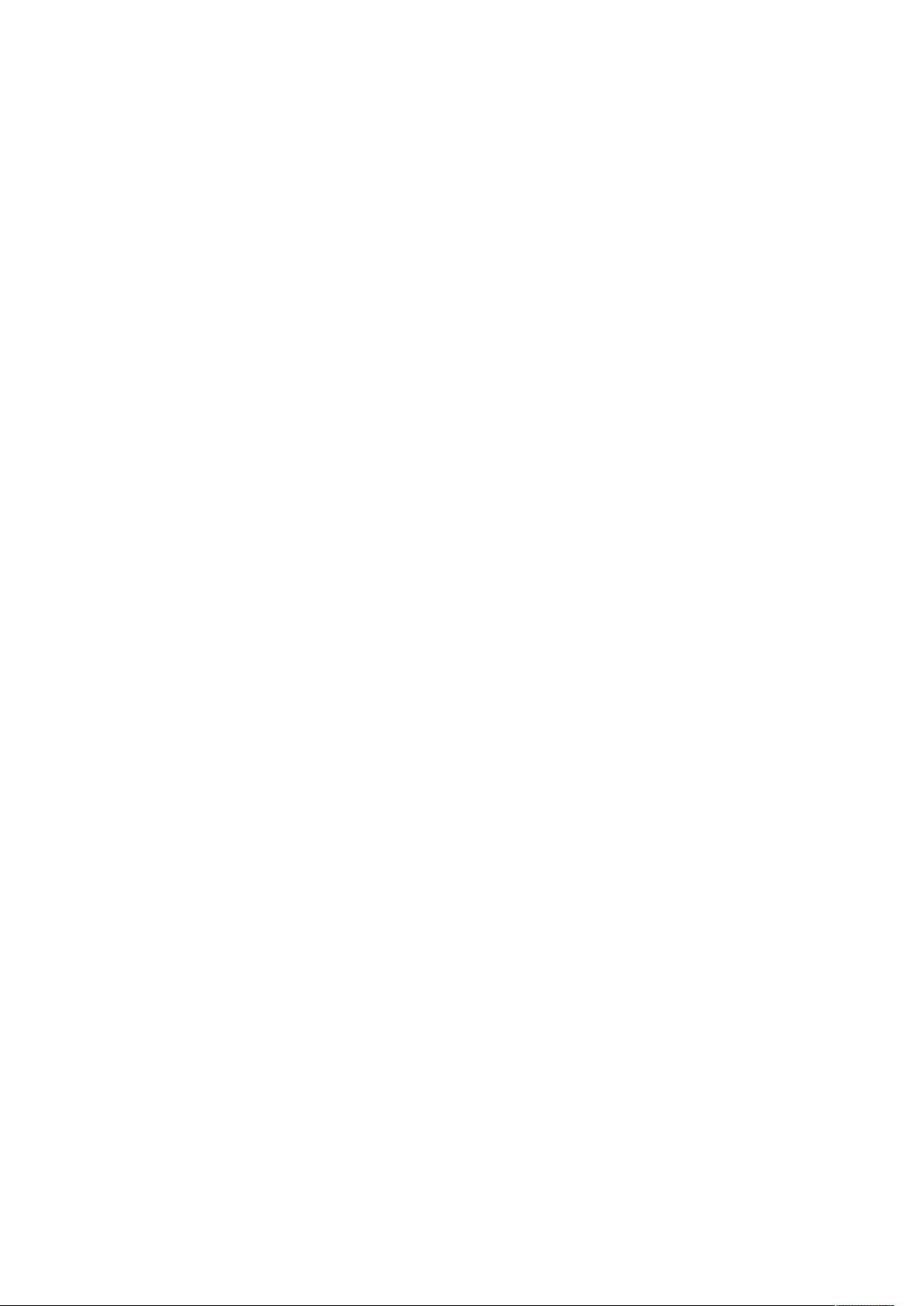Eclipse中配置Tomcat的简单步骤
需积分: 11 130 浏览量
更新于2024-09-13
收藏 314KB DOC 举报
"在Eclipse中配置Tomcat的步骤及注意事项"
在开发Java Web应用程序时,Eclipse是一款常用的集成开发环境(IDE),而Tomcat是一个流行的开源应用服务器,主要用于运行Servlet和JSP。为了在Eclipse中进行Struts2或其他Web框架的测试,需要将Tomcat集成到Eclipse中。以下是在Eclipse中配置Tomcat的详细步骤:
1. 安装Eclipse:
你可以从Eclipse官方网站下载最新版本的Eclipse IDE,例如描述中提到的Eclipse SDK Version 3.4.2。下载完成后,运行exe安装文件,按照向导指示进行安装。
2. 下载并安装Tomcat:
访问Apache官方网站(http://tomcat.apache.org)下载Tomcat的Windows版本,例如Apache Tomcat 6.0.20。下载exe文件并执行安装,建议选择所有组件,保持默认设置。在安装过程中,当提示设置管理员(admin)密码时,自定义设置一个安全的密码。
3. 确保兼容性:
如果遇到Tomcat无法启动的问题,可能是因为JRE版本不兼容。确保你的系统中安装了与Tomcat兼容的JDK,例如JDK 5。可以从Sun(现Oracle)官方网站下载适合的版本,如JDK 1.5.0_19,并按默认设置安装。之后,重新安装Tomcat,并在安装过程中指定JRE 1.5路径。
4. 启动Tomcat:
安装完成后,启动Tomcat服务,并在浏览器中输入"http://localhost:8080/",如果看到Tomcat的欢迎页面,说明Tomcat已成功启动。
5. 集成Eclipse插件:
要在Eclipse中管理Tomcat,需要下载Tomcat插件。插件可以从http://www.eclipsetotale.com/tomcatPlugin.html获取,比如下载的文件名为tomcatPluginV321.zip。解压缩文件后,将其内容移动到Eclipse的plugins目录。重启Eclipse,你会在工作区看到新增的Tomcat相关图标。
6. 配置Eclipse插件:
如果没有自动出现Tomcat图标,可以通过'Window > Customize Perspective > Commands'来添加。点击图标启动、停止或部署Tomcat服务器。注意,初次使用可能需要进行额外的配置,如添加Tomcat服务器实例,指定Tomcat的安装路径。
通过以上步骤,你可以在Eclipse中成功配置和管理Tomcat服务器,便于进行Java Web项目的开发和测试。在配置过程中,务必关注版本兼容性以及正确安装和配置插件,以避免不必要的问题。
113 浏览量
203 浏览量
125 浏览量
2485 浏览量
2021-10-08 上传
150 浏览量
302 浏览量
150 浏览量
2023-04-11 上传
hejunfeng6
- 粉丝: 0
最新资源
- ChromEMMET TGO-crx插件:提升HTML开发效率
- 探索Linux早期版本:Linux-0.11压缩包深度解析
- 从MySQL到Oracle的数据移植案例分析
- 利用MFC实现菜单事件驱动的绘图操作
- Kubernetes 1.7.11套件深度解析
- 山大软件工程硕士《商务智能》课程全攻略
- 提升SEO效率的Easy SEO-crx插件指南
- 图像处理基础:灰度图的直方图均衡与平滑滤波
- 掌握Spark 2源码:从GitHub LearningSparkV2项目学习
- Xftp工具使用教程及下载指南
- 4套Flash 3D相片墙商业模板免费下载
- Java与MongoDB操作实践:从库到GridFS全面解析
- LGP500基带刷机教程及资源包
- FlexBall游戏开发教程与源码分享
- 高效压缩神器:小日本压缩工具详解
- 自动化测试历史记录管理:CRX插件应用解析